PCL情報リストを印刷する
PCL情報リストを印刷すると、機器の設定と搭載されたフォントの一覧を確認できます。
9インチカラータッチパネル搭載機種
![]() 操作部の[ホーム]キーを押して、ホーム画面上の[プリンター]アイコンを押します。
操作部の[ホーム]キーを押して、ホーム画面上の[プリンター]アイコンを押します。
10.1インチカラータッチパネル搭載機種を使用しているときの手順は、次のとおりです。
画面中央下の[ホーム]( )を押し、[プリンター]アイコンを押します。
)を押し、[プリンター]アイコンを押します。
![]() [エミュレーション/プログラム]を押します。
[エミュレーション/プログラム]を押します。
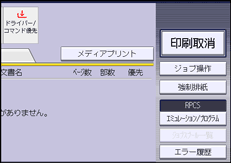
![]() [呼出]を押してエミュレーションを[PCL]または[PCLXL]に切り替えます。
[呼出]を押してエミュレーションを[PCL]または[PCLXL]に切り替えます。
![]() [OK]を押します。
[OK]を押します。
![]() [初期設定/カウンター]キーを押します。
[初期設定/カウンター]キーを押します。
![]() [プリンター初期設定]を押します。
[プリンター初期設定]を押します。
![]() [テスト印刷]タブを押し、[PCL情報リスト]を押します。
[テスト印刷]タブを押し、[PCL情報リスト]を押します。
![]() [終了]を2回押します。
[終了]を2回押します。
4.3インチカラータッチパネル搭載機種
![]() 操作部の[ホーム]キーを押して、ホーム画面上の[プリンター]アイコンを押します。
操作部の[ホーム]キーを押して、ホーム画面上の[プリンター]アイコンを押します。
![]() [その他の機能]を押し、[エミュレーション変更]を押します。
[その他の機能]を押し、[エミュレーション変更]を押します。
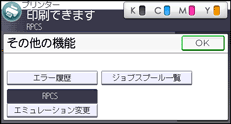
![]() エミュレーションを[PCL]または[PCLXL]に切り替えます。
エミュレーションを[PCL]または[PCLXL]に切り替えます。
![]() [OK]を3回押します。
[OK]を3回押します。
![]() [初期設定]キーを押します。
[初期設定]キーを押します。
![]() [プリンター初期設定]を押します。
[プリンター初期設定]を押します。
![]() [テスト印刷]を押します。
[テスト印刷]を押します。
![]() [
[![]() ]を2回押し、[PCL情報リスト]を押します。
]を2回押し、[PCL情報リスト]を押します。
![]() [終了]を3回押します。
[終了]を3回押します。
4行LCDパネル搭載機種
![]() [補助メニュー]の選択キーを押します。
[補助メニュー]の選択キーを押します。
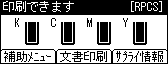
![]() [
[![]() ][
][![]() ]キーを押して「エミュレーション呼び出し」を選択し、[OK]キーを押します。
]キーを押して「エミュレーション呼び出し」を選択し、[OK]キーを押します。
![]() [
[![]() ][
][![]() ]キーを押して[PCL]または[PCLXL]を選択し、[OK]キーを押します。
]キーを押して[PCL]または[PCLXL]を選択し、[OK]キーを押します。
エミュレーションが切り替わり、通常の画面に戻ります。
![]() [メニュー]キーを押します。
[メニュー]キーを押します。
![]() [
[![]() ][
][![]() ]キーを押して「テスト印刷」を選択し、[OK]キーを押します。
]キーを押して「テスト印刷」を選択し、[OK]キーを押します。
![]() [
[![]() ][
][![]() ]キーを押して「PCL情報リスト」を選択し、[OK]キーを押します。
]キーを押して「PCL情報リスト」を選択し、[OK]キーを押します。
![]() [メニュー]キーを押して通常の画面に戻ります。
[メニュー]キーを押して通常の画面に戻ります。
